Mens Apple Watch er fantastisk, er det ligesom ethvert stykke avanceret teknologi. Det glirer, låser sig og fungerer bare underligt. Her er tip til løsning af problemer med det.
Mens Apple Watch er fantastisk, er det ligesom ethvert stykke avanceret teknologi. Det glirer, låser sig og fungerer bare underligt. Mit gamle analoge ur gjorde det ikke. Et par tip og tricks hjælper med at få dig tilbage og køre, nogle gange bogstaveligt.

Sød stand, men det løser ikke dine Apple Watch-problemer - Foto af fellfromatree
Har du prøvet at slå den til og fra igen?
Selvfølgelig er det det første sted, du starter. Den nemmeste måde at gøre dette på er at holde knappen nede til højre, indtil du har det Sluk mulighed komme op. Det fungerer dog ikke altid. For at tvinge en nedlukning skal du trykke på Digital Crown og sideknappen og holde den nede, indtil Apple-logoet vises.
Digital krone klistret?
Digital Crown har en tendens til at samle meget mere støv og snavs end andre dele af uret. I modsætning til andre dele af uret er det lidt sværere at rengøre. Apple anbefaler almindeligt rindende vand for at vaske noget af affaldet ud. Når noget af affaldet ikke løsner, bruger jeg en gammel blød tandbørste til forsigtigt at fjerne noget af gunk.

Foto af Steve A Johnson
Træning, der ikke tilmelder sig korrekt?
Vi har behandlet nogle tip til hvordan du får en god hjertelæsning på din Apple Watch, men forudsat at du har holdt det rent og bærer det korrekt, er genstart normalt det næste trin. Hvis det stadig virker vildt slukket, kan du nulstille kalibreringen. Gå til din iPhone's Watch-app
Gå til din iPhone's Watch-app Privatliv> Bevægelse og fitness> Nulstil kalibreringsdata. Dernæst ønsker du at starte en 20-minutters træning. Du kan vælge enten Udendørs løb eller Udendørs gåtur og hold din iPhone i nærheden af din Apple Watch. Hvis du prøver at kalibrere, skal du undgå andre øvelser som elliptik eller løbebånd. Dit ur prøver at finde ud af, hvornår din skridt er længde i forskellige hastigheder. Det skulle give dig et mere nøjagtigt trinantal, aktive kalorier og hjerteslag.
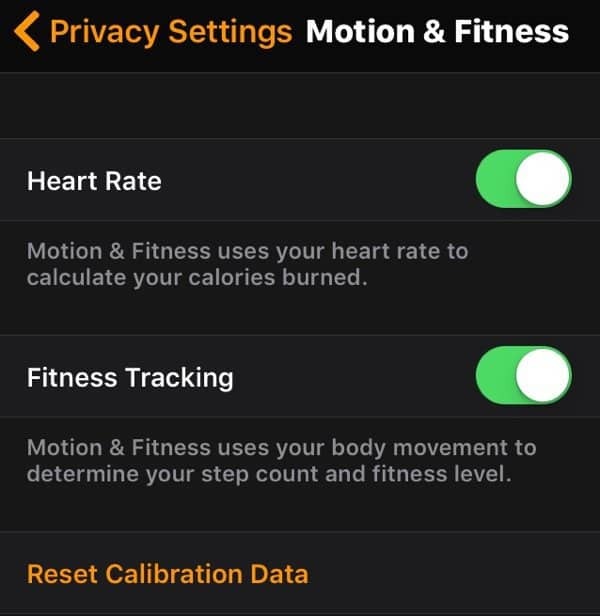
Hvis din vægt ændrede sig dramatisk, siden du oprindeligt konfigurerede din iPhone eller Apple Watch, vil opdatering af dataene øge nøjagtigheden. Gå til appen Watch Sundhed og tryk på Redigere. Nu kan du indtaste din rigtige vægt. Løg ikke og læg det, der står på din kørekort.
App reagerer ikke?
Ligesom iOS og MacOS har watchOS en Force Quit-procedure. Det er slet ikke intuitivt. Tryk på sideknappen og hold den nede. Vent på Sluk, Power Reserve, Lock Device skærmen for at dukke op. Slip sideknappen, og hold den nede igen. Appen afslutter derefter og bringer dig til startskærmen.
Hvis det stadig ikke fungerer, skal du prøve afinstallations- / geninstallationsproceduren.
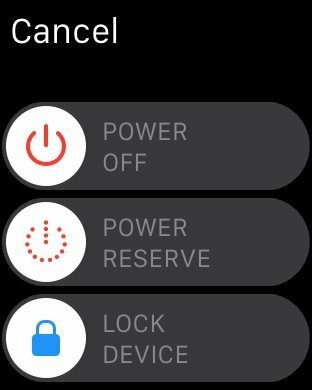
Sådan afinstalleres og geninstalleres en app
En anden almindelig fejlfindingsstrategi er at afinstallere og geninstallere en app. Der er nogle få måder at gøre dette på. Jeg finder det lettere og mere pålideligt at gøre dette på Apple Watch.
Når du ser dine apps, skal du trykke og holde på appikonet. Tryk ikke ned, fordi det starter Force Touch. Alle apps vil vride og vise et X i øverste venstre hjørne. Tryk på X, og uret vil bede dig om at bekræfte sletningen.
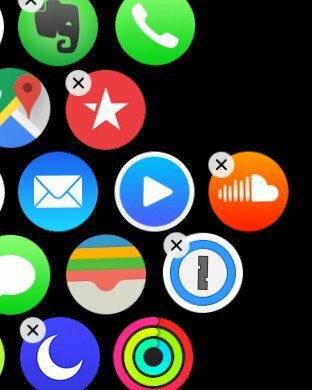
En anden måde at fjerne appen er Watch-appen på iPhone. Tryk på den app, du vil fjerne fra Mit ur fane. Sørg for, at din Apple Watch er inden for rækkevidde, og skift til Vis app på Apple Watch til venstre. Et par sekunder senere skulle appen forsvinde fra Apple Watch. For at geninstallere det skal du skifte den samme mulighed til højre. Jeg anbefaler, at du genstarter dit ur efter afinstallation af en app og før geninstallation.
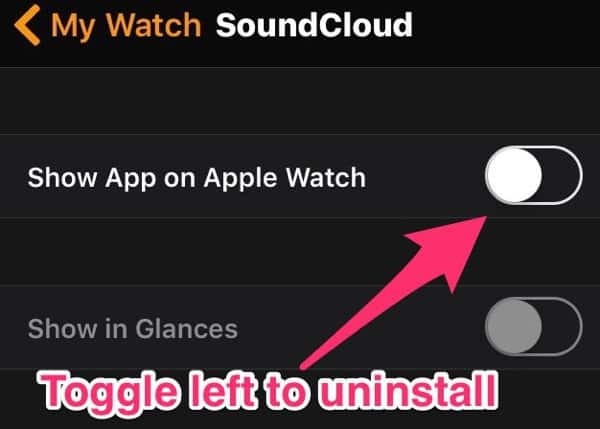
Meddelelser Stop med at vises på dit Apple Watch?
Jeg ser det normalt, når min Bluetooth på min iPhone begynder at blive upålidelig. Den første ting at gøre er at slå din iPhone Bluetooth til og fra igen. Det løser normalt problemet. Hvis ikke, er det tid til at genstarte din iPhone og derefter din Apple Watch. At procedurerne tager lidt mere tid, men løser altid problemet for mig.
Løber tør for batteriet?
Jo mere din Apple Watch viser, jo mere batteri bruger den. Hvis du gerne vil have, at det skal vare længere, er det tid til at skære ned på nogle af funktionerne.
Den første ting at gøre er at ændre urets ansigt til noget med mindre farve eller animation. Det Modulær, værktøj, og Enkel urflade giver dig den bedste ydelse. Bevægelse og billeder er store, men de tømmer dit batteri hurtigere.
Dernæst er det tid til at reducere lysstyrke og vibrationer. Gå til dit ur Indstillinger. I Lysstyrke og tekststørrelse, tryk på den mindre sol for at sænke skærmens lysstyrke. I de samme Indstillinger, tryk på Lyde & Haptics. Tryk på venstre billede af dit ur for at reducere urets vibrationer og slukke Fremtrædende Haptics. Du kan også gøre dette i Apple Watch-appen.
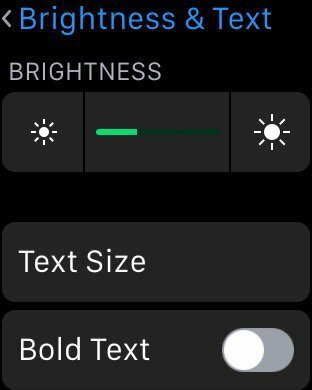
For at få lidt mere batteri skal du reducere antallet og typen af meddelelser, der vises på dit ur. Du har typisk dit ur spejl, hvad der er på din iPhone. Tryk på for at forhindre, at alle disse meddelelser vises på din Apple Watch underretninger i Watch-appen. Nu kan du slukke for alle disse meddelelser, der vises på dit ur. At reducere antallet af apps og blik på din Apple Watch kan muligvis hjælpe dig med at få lidt mere ydeevne. For eksempel, medmindre jeg flyver, har jeg ikke brug for underretningerne fra mine flyselskabsapps.
Når vi taler om fly, sætter dit ur i flytilstand eller Forstyrr ikke, deaktiveres de fleste af disse advarsler. Det er en ekstrem tilgang, og det gør jeg normalt, når jeg kører. Jeg behøver ikke at blive distraheret eller fristet, mens jeg er på farten.
Endelig, afhængigt af hvordan du bruger din Apple Watch, kan du ændre nogle af indstillingerne for hjerteovervågning. Hvis du ikke er interesseret i hjerterytmen, kan du sætte den ind Strømbesparelsestilstand. Tryk på i appen Watch Træning og skift derefter Strømbesparelsestilstand. Det er praktisk, hvis du bruger en tredjepartsmonitor til din puls. Tryk på for at deaktivere pulsmåleren hele tiden Privatliv i Watch-appen, og tryk derefter på Bevægelse og fitness. På denne skærm kan du deaktivere Hjerterytme overvågning og Fitness Tracking. Drej dem til venstre for at slukke dem.
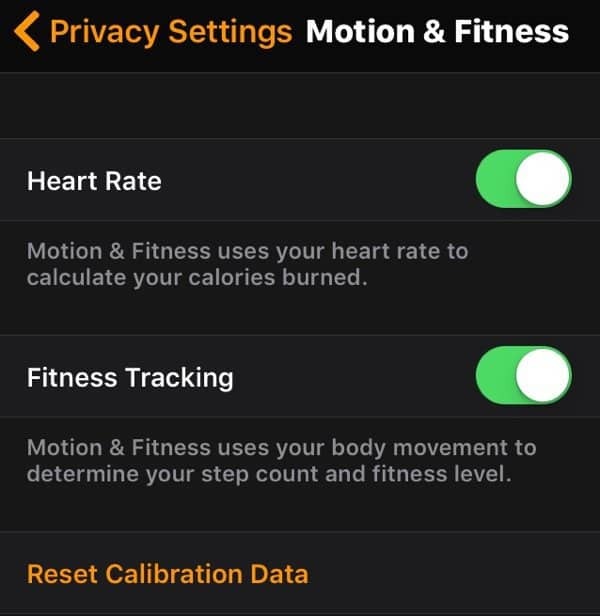
Lad os starte fra begyndelsen - Slet Apple Watch
At starte forfra er dit sidste fejlfindingstrin til løsning af problemer, men det har en tendens til at løse de fleste onde. Først skal du sørge for, at din parrede iPhone er i nærheden. Tryk på i appen Watch Apple Watch og tryk derefter på Frakobl Apple Watch. Dette sikkerhedskopierer de fleste data på din Apple Watch og sletter derefter din Apple Watch. Apple forklarer, hvad der ikke er sikkerhedskopieret her.
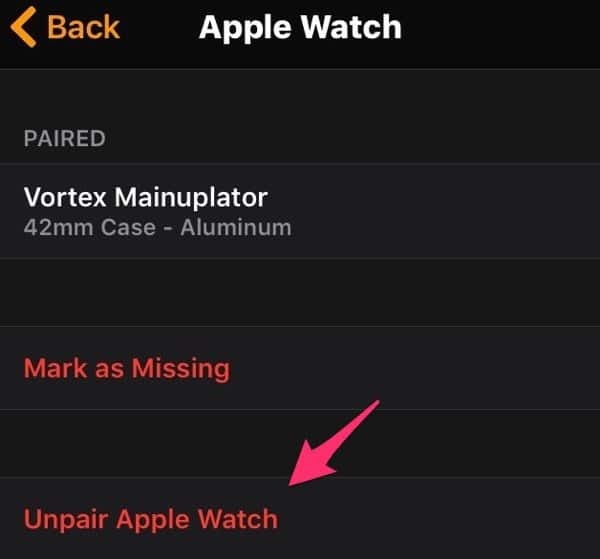
Når den er parret og slettet, kan du starte parringen igen ved at åbne Watch-appen og returnere den til fabriksspecifikationer. Åbn Watch-appen, og tryk på Start parring. Du får derefter lov til det Gendan fra sikkerhedskopi eller Konfigurer som nyt Apple Watch. Den første mulighed at prøve er at gendanne fra sikkerhedskopi. Det holder dine indstillinger og data intakte. Hvis dit ur stadig optræder wonky, skal du gentage un-parringsprocessen og derefter vælge Konfigurer som et nyt Apple Watch. Du mister alle dine data og indstillinger, men disse kan muligvis være kilden til problemet. Det er en smerte at genskabe, men mindre af en smerte end et upålideligt ur.
Forhåbentlig forbliver din Apple Watch pålidelig. Når det begynder at give dig problemer, skal disse tip holde dig lige til tiden.



